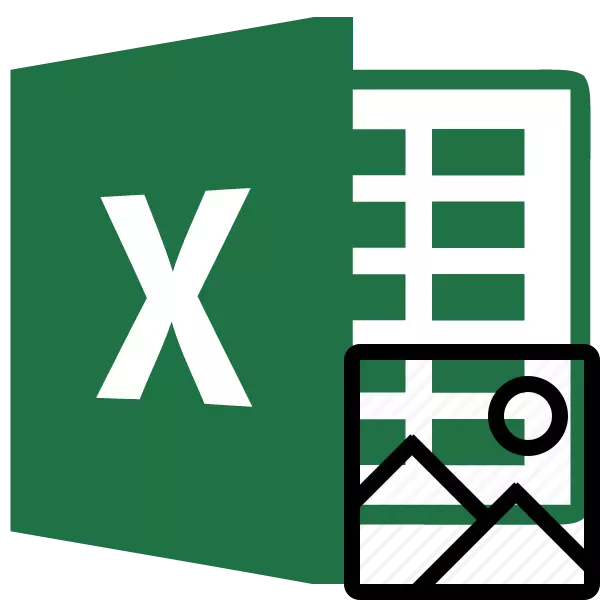
Ao traballar con ficheiros de Excel, non só hai casos cando precisa inserir unha imaxe nun documento, pero tamén as situacións inversas cando a figura é, pola contra, cómpre aprender do libro. Para conseguir este obxectivo hai dous xeitos. Cada un deles é o máis relevante con certas circunstancias. Consideremos en detalle cada un deles para que poida determinar que opcións son mellores para aplicar nun caso particular.
Ver tamén: Como extraer a imaxe do ficheiro de Microsoft Word
Eliminar imaxes
O criterio principal para escoller unha forma particular é o feito de que desexa tirar unha única imaxe ou facer unha extracción masiva. No primeiro caso, pódese satisfeito coa copia banal e, no segundo, terá que aplicar o procedemento de conversión para non perder tempo sobre a extracción de cada patrón por separado.Método 1: Copiar
Pero, en primeiro lugar, aínda consideremos como extraer a imaxe do ficheiro usando o método de copia.
- Para copiar a imaxe, primeiro hai que destacar. Para facelo, faga clic sobre el cando o botón esquerdo do rato. A continuación, facemos clic co botón dereito do rato sobre a selección, chamando así o menú contextual. Na lista que aparece, selecciona o elemento "Copiar".
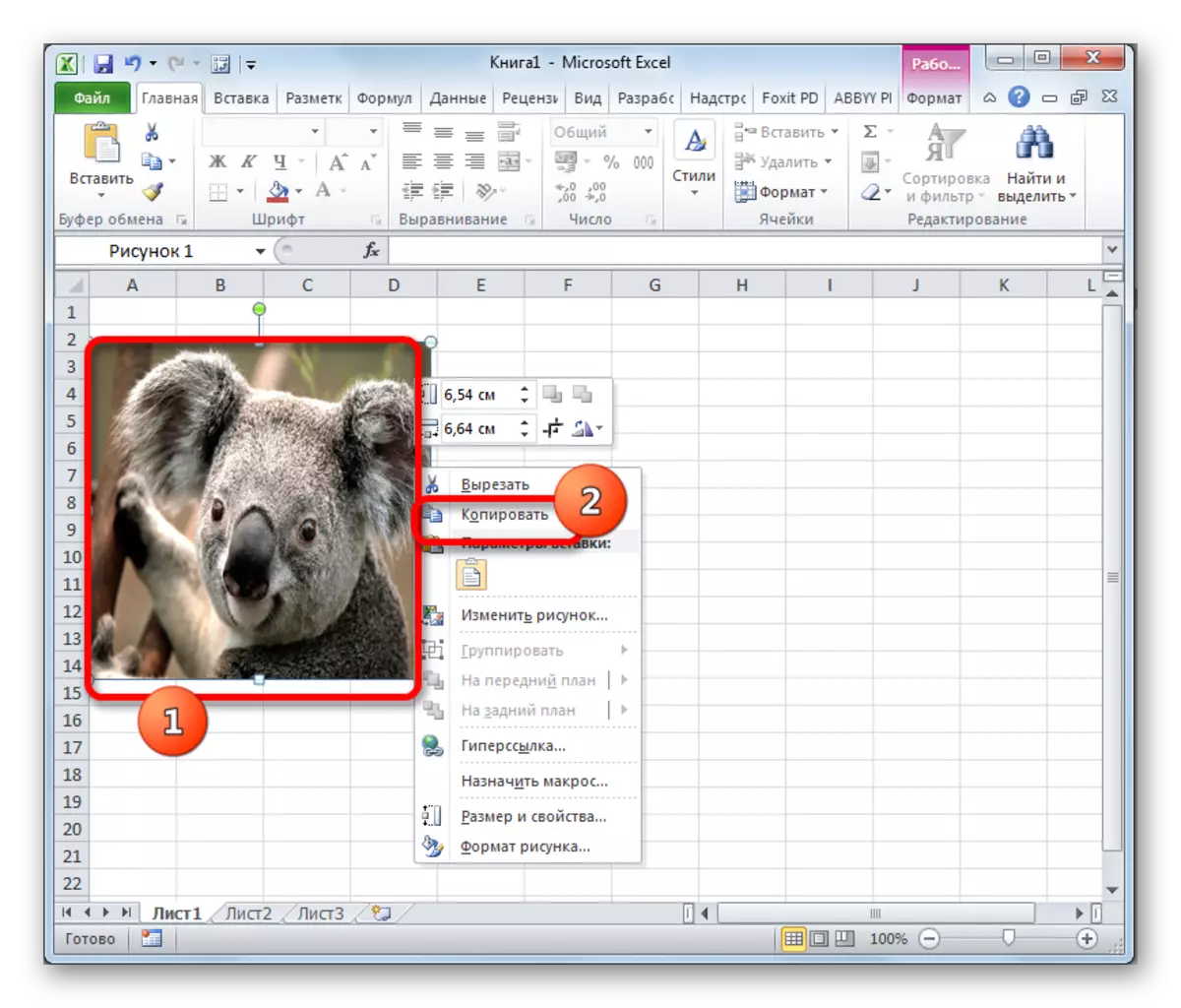
Tamén pode seguir a selección de imaxes para ir á pestana "Inicio". Alí na cinta da caixa de ferramentas "Buffer de Exchange" prema na icona "Copiar".
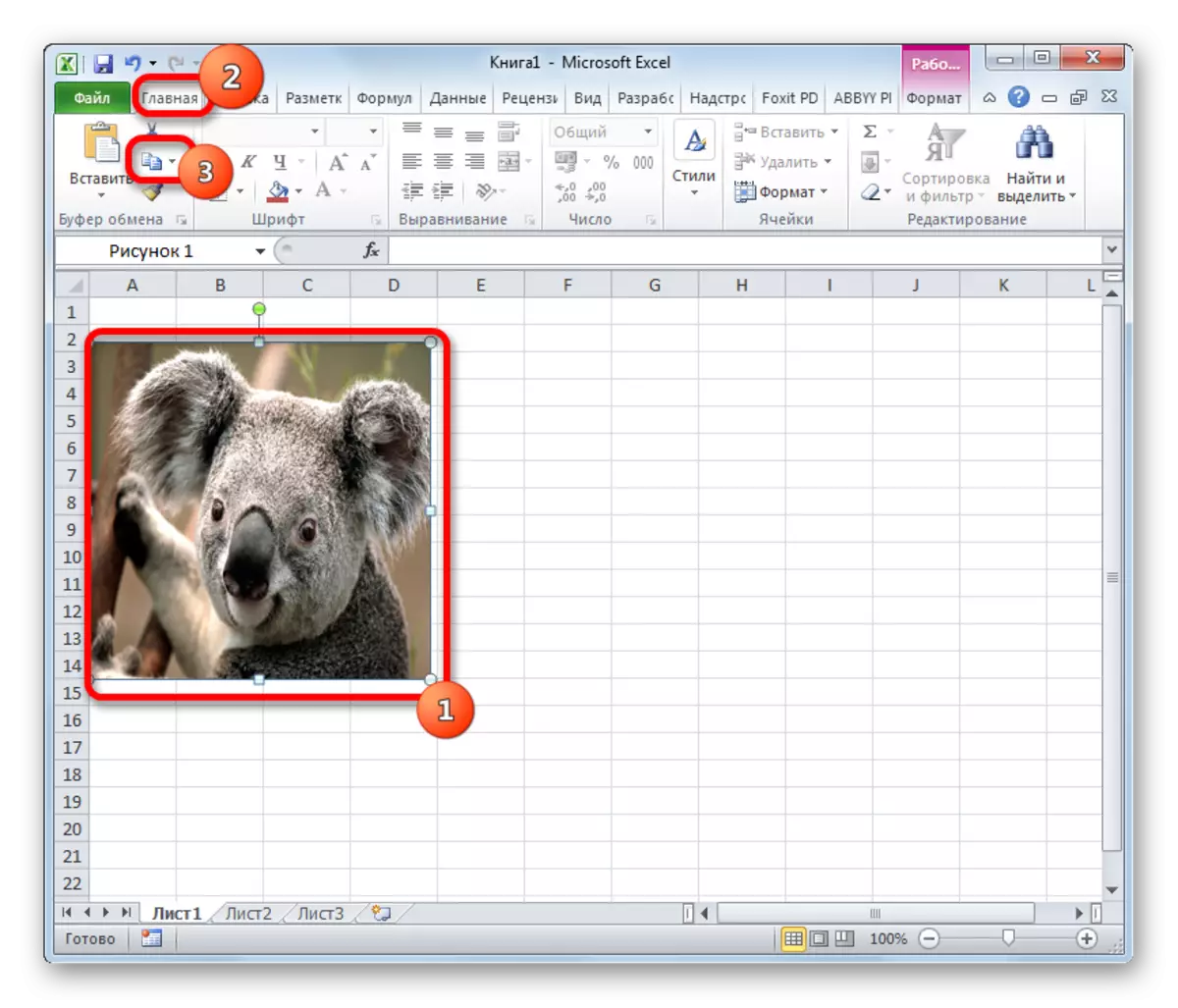
Hai unha terceira opción na que despois da selección debes facer clic na combinación de teclas Ctrl + C.
- Despois diso, inicie calquera editor de imaxes. Pode, por exemplo, usar o programa de pintura estándar, que está integrado en Windows. Facemos inserción neste programa por calquera destes métodos que están dispoñibles nel. Na maioría das opcións, pode usar un xeito universal e marcar a combinación de teclas Ctrl + V. Na pintura, ademais, pode facer clic no botón "Inserir", situado na cinta do tool "Buffer".
- Despois diso, a imaxe inserirase no editor de imaxes e pode gardarse como un ficheiro do xeito que está dispoñible no programa seleccionado.
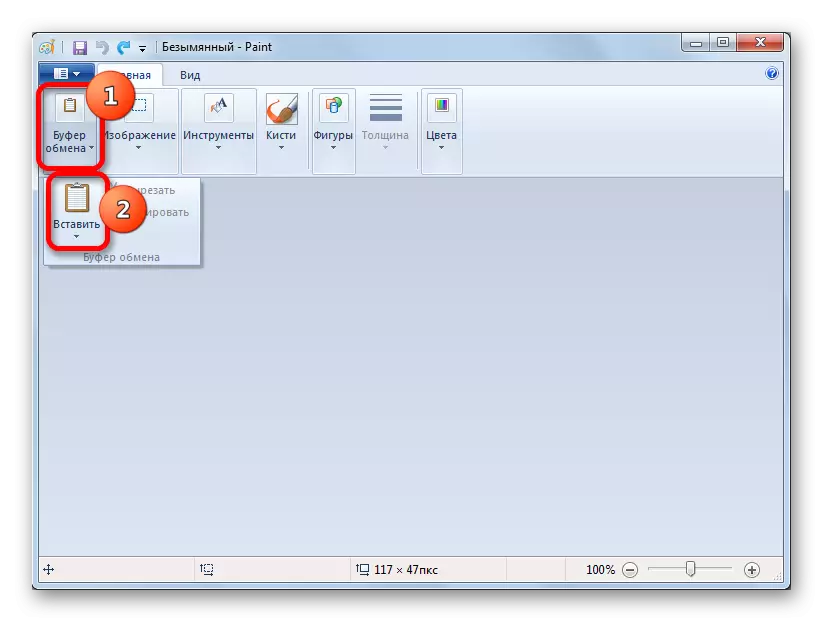
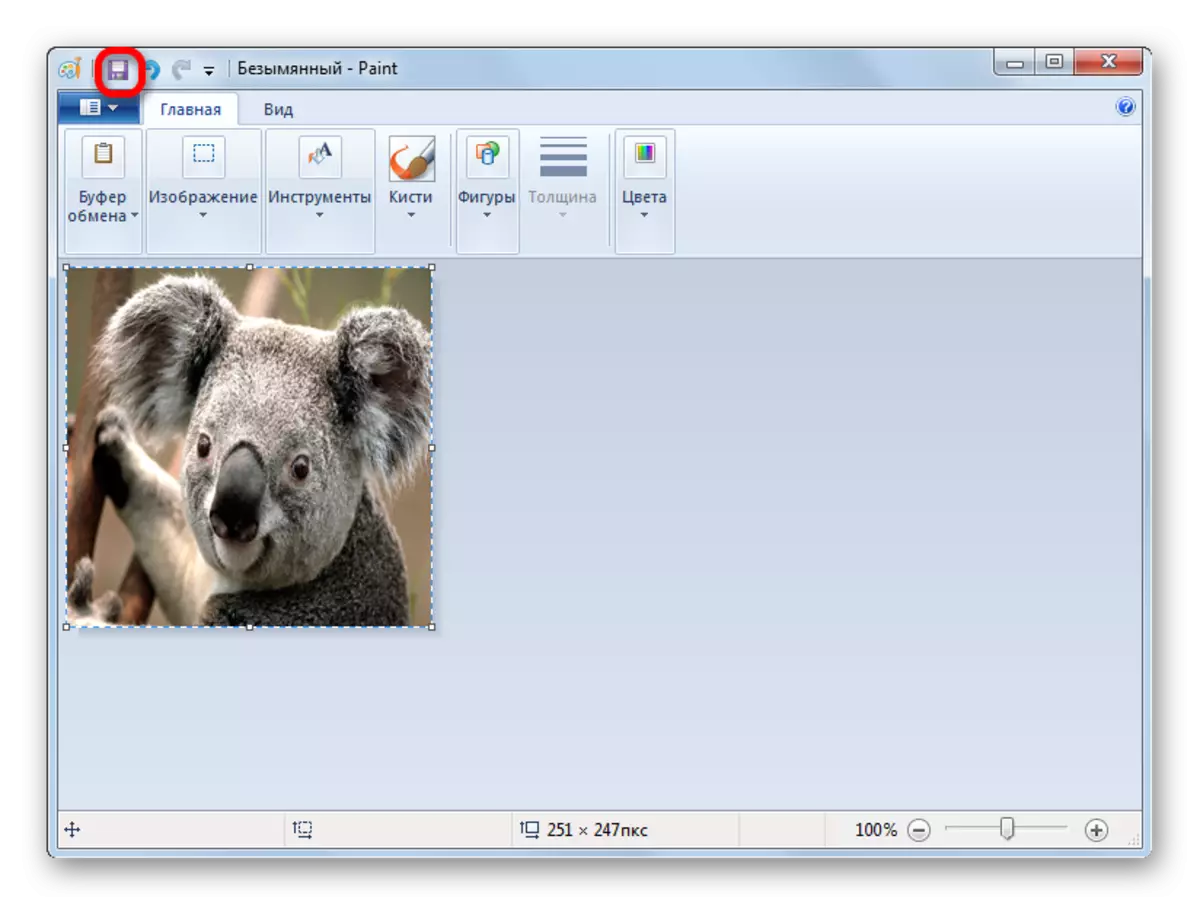
A vantaxe deste método é que vostede mesmo pode elixir o formato de ficheiro no que gardar a imaxe das variantes compatibles do editor de imaxes seleccionado.
Método 2: Extracción masiva de imaxes
Pero, por suposto, se as imaxes son máis que unha ducia, ou incluso varios centos e todos deben ser eliminados, o método anterior parece práctico. Para este efecto, é posible aplicar a conversión do documento de Excel ao formato HTML. Neste caso, todas as imaxes gardaranse automaticamente nun cartafol separado no disco duro da computadora.
- Abre un documento de Excel que contén imaxes. Vaia á pestana "Ficheiro".
- Na xanela que se abre, faga clic no elemento "Gardar como", que está na parte esquerda.
- Despois desta acción, págase unha xanela de aforro de documentos. Deberiamos ir ao director do disco duro no que desexamos que coloque un cartafol con imaxes. O campo "Nome do ficheiro" pode quedar sen cambios, xa que non é importante para os nosos propósitos. Pero no campo "Tipo de ficheiro", seleccione a páxina web (* .htm; * .html) ". Despois de fabricar a configuración anterior, fai clic no botón "Gardar".
- É posible que o cadro de diálogo apareza no que se informará que o ficheiro pode ser incompatible co formato "páxina web" e durante a conversión perderanse. Deberiamos de acordo facendo clic no botón "Aceptar", xa que o único propósito é extraer imaxes.
- Despois diso, abra o Windows Explorer ou calquera outro xestor de ficheiros e vaia ao directorio no que se gardou o documento. Este directorio debería formar un cartafol que contén o nome do documento. É neste cartafol que contén imaxes. Vai a el.
- Como podes ver imaxes que estaban no documento de Excel preséntanse neste cartafol en forma de ficheiros individuais. Agora podes realizar as mesmas manipulacións que con imaxes convencionais.
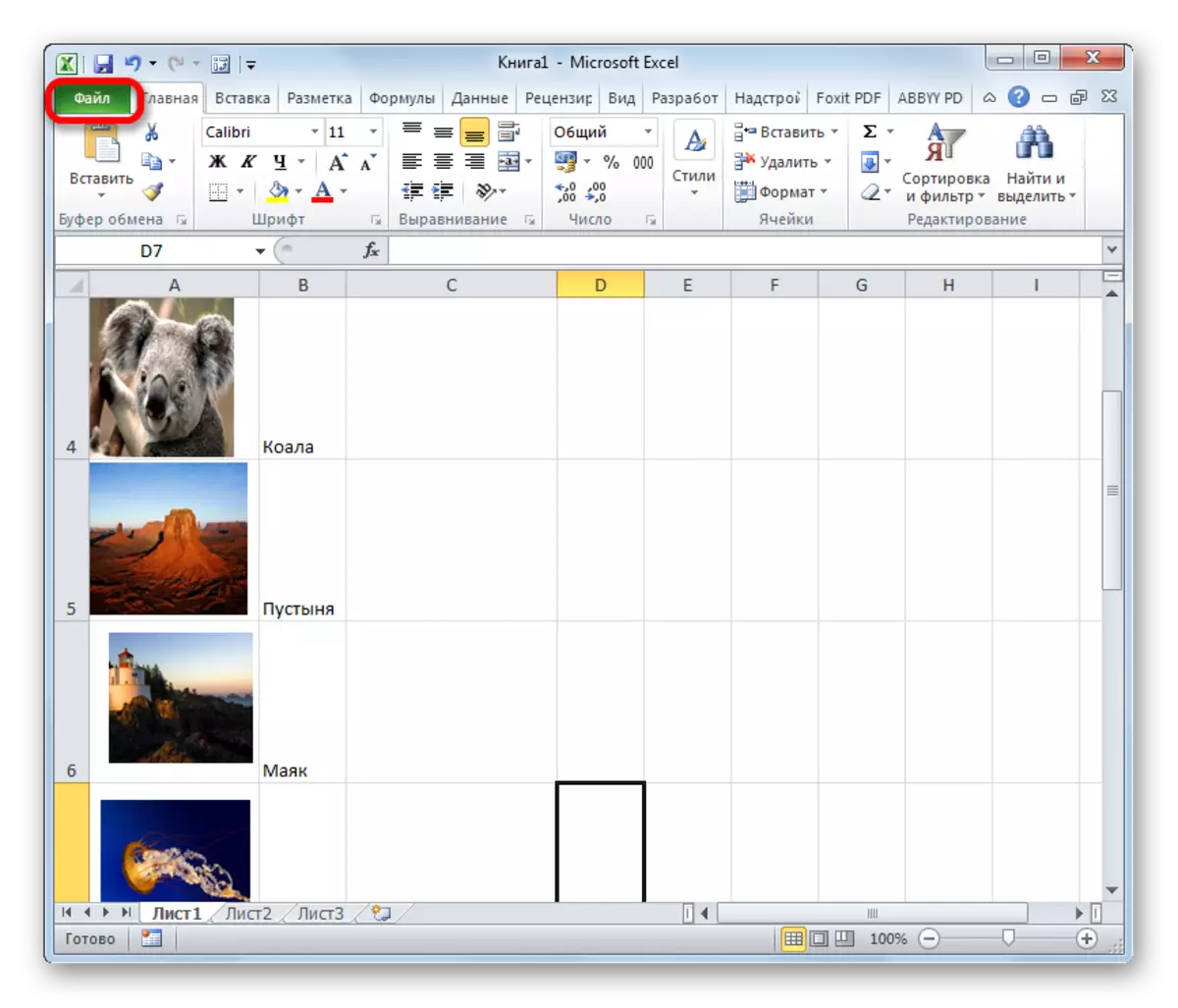
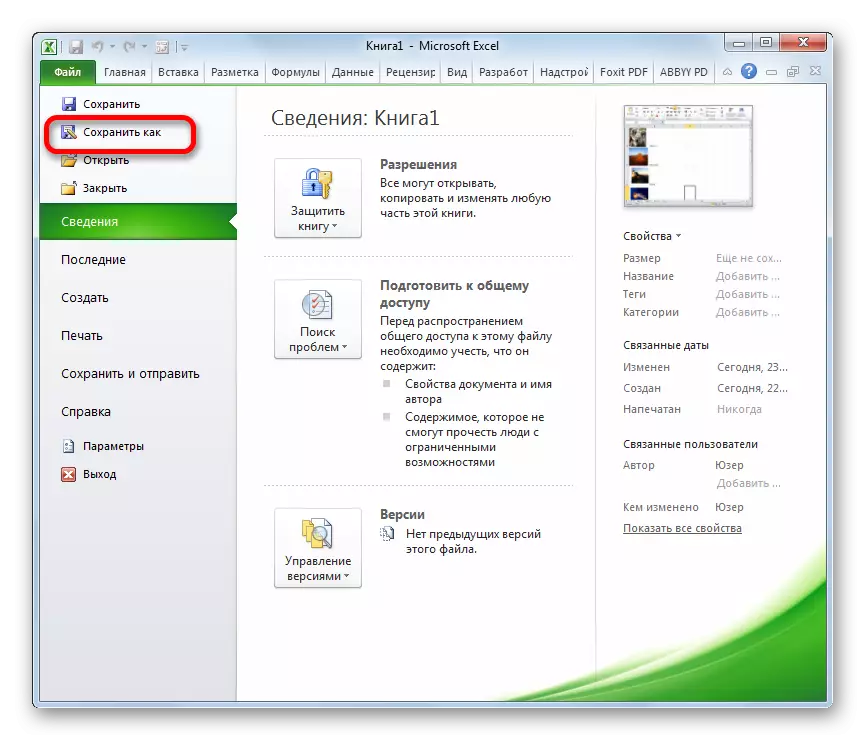
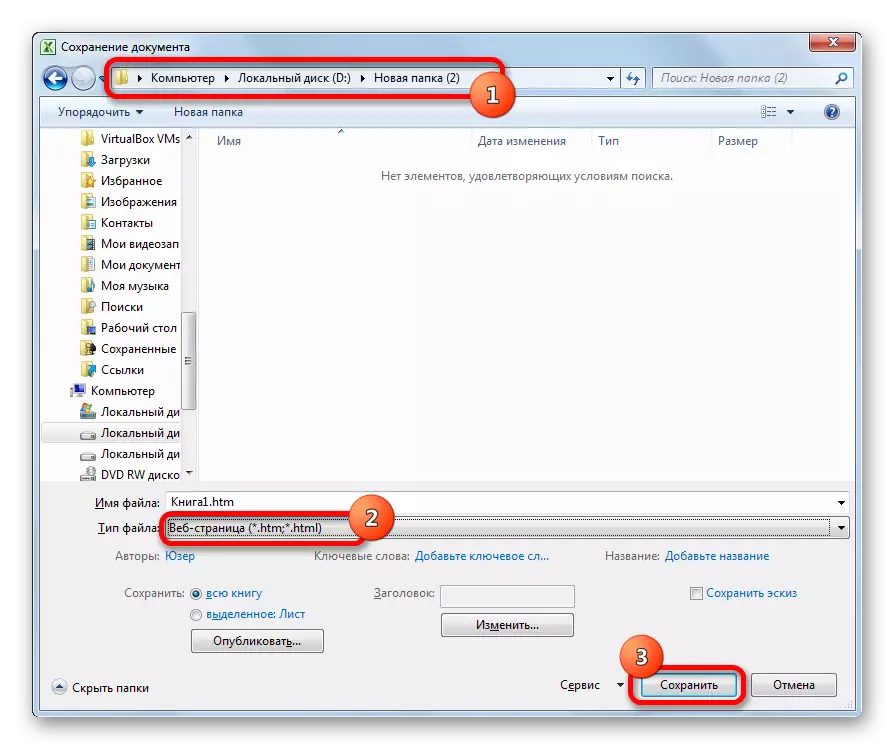
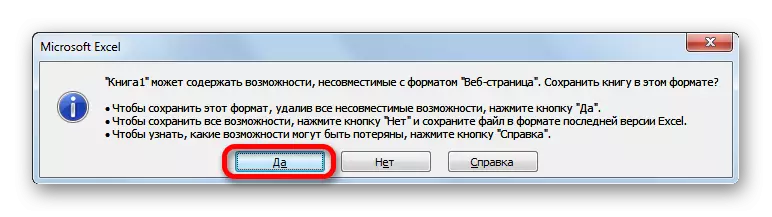
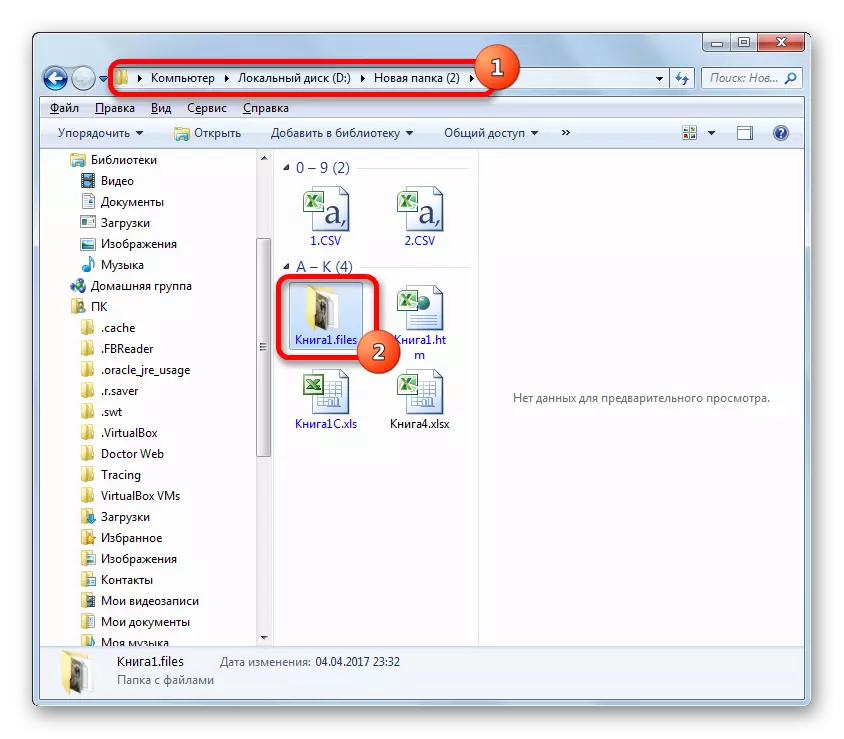
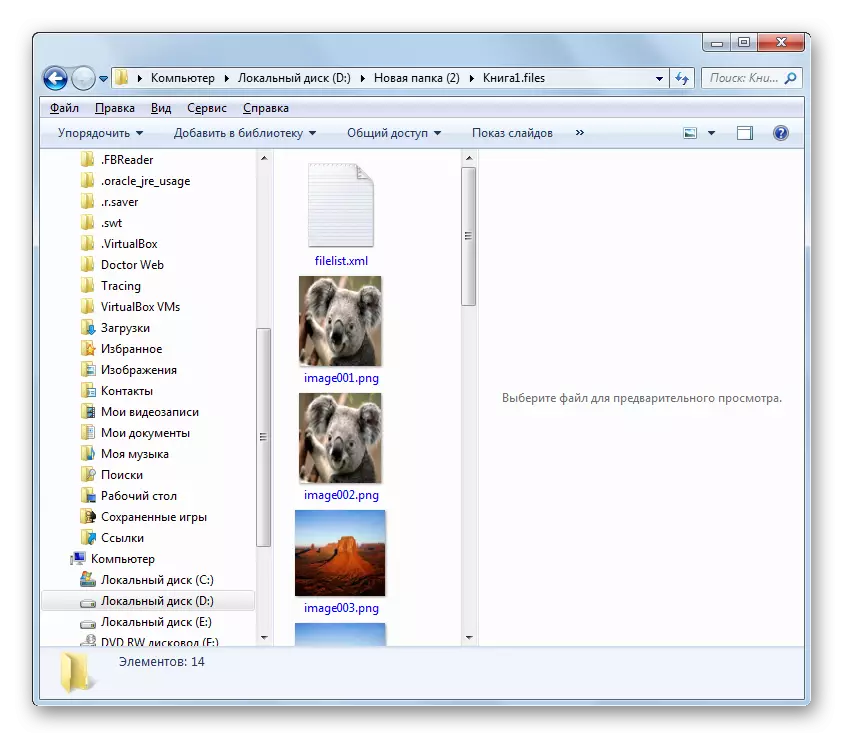
Saque as imaxes do ficheiro de Excel non é tan difícil, xa que pode parecer a primeira vista. Isto pódese facer simplemente copiando unha imaxe ou gardando un documento, como páxinas web, ferramentas de Excel integradas.
